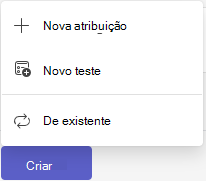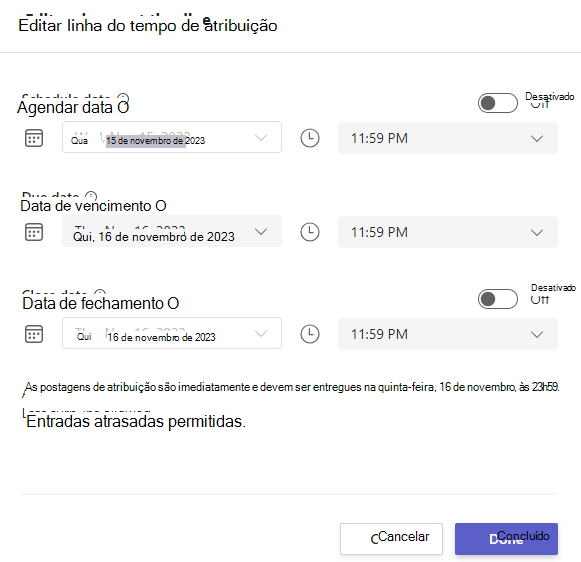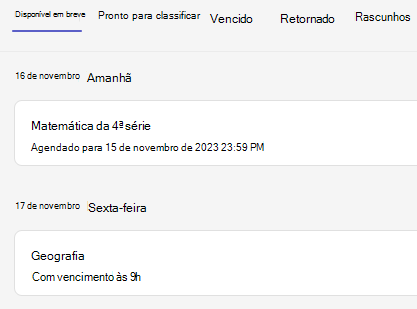Orquestrar trabalho de classe com antecedência! Crie atribuições no Microsoft Teams para Educação agora, defina datas para postá-las automaticamente em sua classe mais tarde.
Criar uma nova tarefa
-
Navegue até a sala de aula desejada e selecione Atribuições.
-
Selecione Criar>Tarefa.
-
Dê um título à sua tarefa - isto é necessário.
-
Atribua trabalho a várias classes ou alunos individuais usando as listas suspensas. Sua atribuição será padrão para Todos os Alunos na classe atual.
Observação: Você só pode atribuir trabalho a alunos individuais em uma classe por vez.
-
Abaixo dos campos Data vencida e Hora prevista, selecione Editar linha do tempo de atribuição.
-
Conclua a adição de detalhes à tarefa:
-
Título da tarefa (obrigatório)
-
Instruções (opcional)
-
Defina os pontos disponíveis usando o denominador desejado. Por exemplo: 100 pontos ou 4,0. (opcional)
-
Anexar recursos à atribuição selecionando Anexar ou +Novo. Você pode anexar um arquivo em branco Word, Excel ou PowerPoint para seus alunos se entregarem durante esta etapa (opcional).
-
Adicione uma categoria (opcional).
-
Selecione Adicionar lista de critérios de avaliação para adicionar uma lista de critérios de pontuação.
-
-
Selecione Agendar. Os alunos serão notificados sobre sua nova tarefa no dia escolhido.
A tarefa agendada será aparecerá em sua lista de tarefa de casa.